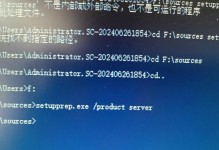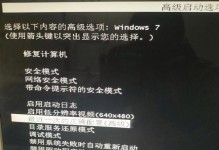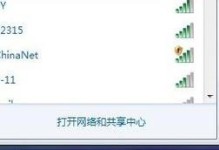在购买新电脑后,我们通常会遇到一些应用安装错误的问题。这些错误可能导致我们无法正常使用我们需要的软件和应用程序。本文将为大家介绍一些解决新电脑应用安装错误的方法,帮助大家轻松解决这些问题。
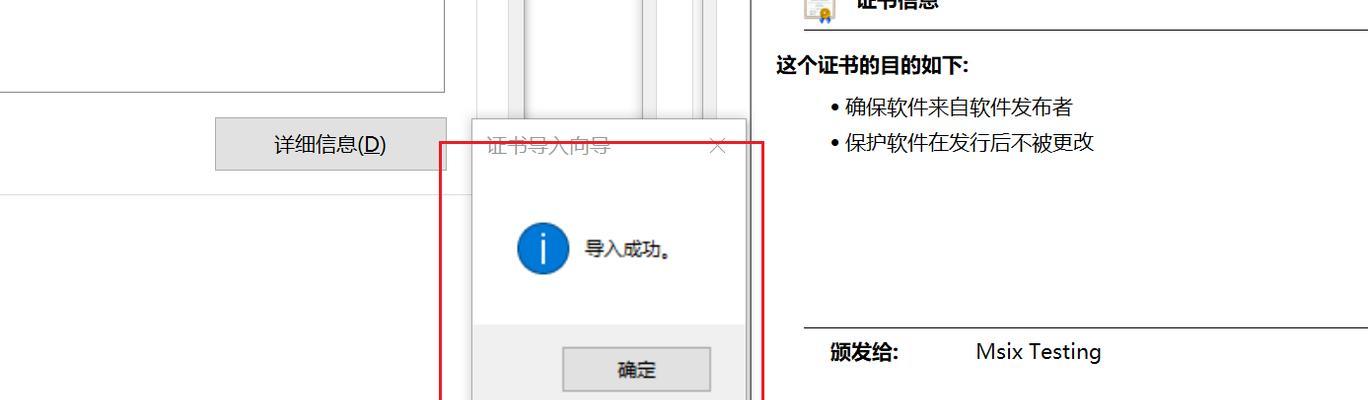
检查系统要求和兼容性
-通过查看应用程序的系统要求,确保你的电脑符合应用程序的最低要求。
-检查应用程序是否与你的操作系统兼容。
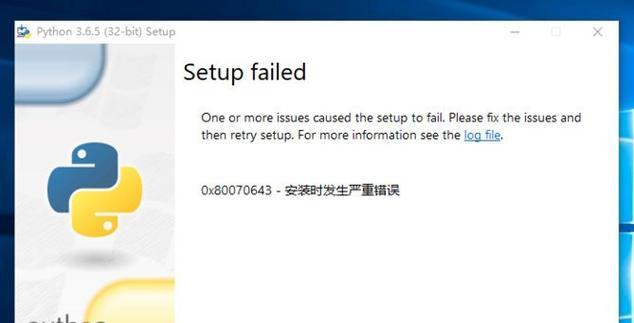
关闭安全软件和防火墙
-临时禁用电脑上的安全软件和防火墙,它们可能会阻止某些应用程序的安装。
-安装完成后,及时重新启用安全软件和防火墙。
清理临时文件和清除缓存
-清除临时文件和应用程序缓存,这些文件可能会导致安装错误。
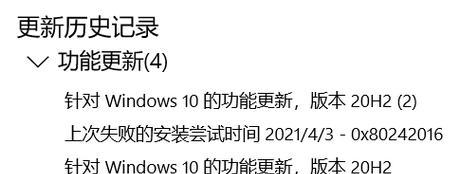
-打开“运行”窗口,输入“%temp%”来访问临时文件夹,并手动删除其中的内容。
检查网络连接
-确保你的电脑连接到可靠的网络,并且网络连接正常。
-如果你使用无线网络,尝试使用有线网络连接来安装应用程序,以排除网络问题。
重新启动电脑和路由器
-有时候,重新启动电脑和路由器可以解决一些安装错误。
-关闭电脑和路由器,等待几分钟后再重新启动它们。
更新操作系统和驱动程序
-确保你的电脑上安装了最新的操作系统和驱动程序。
-检查更新并下载安装最新的更新,以确保系统能够与应用程序兼容。
使用管理员权限运行安装程序
-以管理员身份运行安装程序,这可以解决一些权限不足的安装错误。
-右键点击安装程序,选择“以管理员身份运行”。
禁用不必要的启动项和服务
-禁用不必要的启动项和服务,以释放系统资源,提高安装效率。
-打开任务管理器,选择“启动”选项卡,禁用不需要在系统启动时自动运行的程序。
修复损坏的注册表项
-使用注册表编辑器修复损坏的注册表项。
-谨慎操作,备份注册表后再进行修复。
使用兼容模式安装应用程序
-如果应用程序不与当前操作系统兼容,可以尝试使用兼容模式进行安装。
-右键点击安装程序,选择“属性”,切换到“兼容性”选项卡,并选择合适的兼容模式。
重置WindowsStore缓存
-打开“运行”窗口,输入“wsreset.exe”并运行,重置WindowsStore缓存。
-重新启动电脑后,尝试重新安装应用程序。
清空应用程序数据
-打开“设置”应用,选择“应用”选项。
-找到要安装的应用程序,选择它,然后点击“高级选项”。
-在“重置”部分点击“重置”,清空应用程序数据。
使用第三方工具进行修复
-使用一些第三方工具,如WindowsInstallerCleanUpUtility等来修复应用安装错误。
-根据工具的指引进行操作,修复安装问题。
咨询官方支持或寻求专业帮助
-如果上述方法都无法解决问题,你可以联系应用程序官方支持或寻求专业帮助。
-他们可以提供针对特定问题的解决方案。
通过遵循上述方法,大多数新电脑应用安装错误都可以轻松解决。无论是检查系统要求和兼容性,关闭安全软件和防火墙,还是清理临时文件和清除缓存,这些都是解决新电脑应用安装错误的有效方法。希望这篇文章能够帮助大家在使用新电脑时更加顺利地安装应用程序。